Wenn Sie die Digital Crown auf Ihrer Apple Watch drücken, finden Sie die Safari-App nicht in der watchOS-App-Liste. Dies könnte Sie glauben machen, dass es keine Möglichkeit gibt, auf der Uhr im Internet zu surfen. Aber im Gegenteil, es gibt bereits einen Browser, den Sie vielleicht irgendwann brauchen, und Sie können eine eigenständige App zum Surfen im Internet auf der Apple Watch herunterladen und mithilfe der folgenden Anleitung Webseiten auf der Apple Watch öffnen ein geheimer Safari-Browser, der bereits in das watchOS-System integriert ist, müssen Sie möglicherweise irgendwann das Internet auf der Apple Watch verwenden.
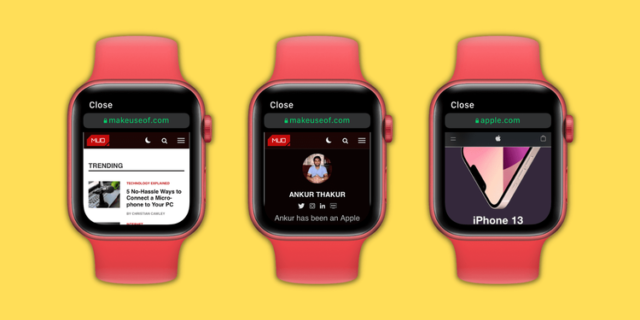
So surfen Sie mit Safari auf der Apple Watch im Internet
Obwohl es auf der Apple Watch keinen sichtbaren Browser gibt, können Sie, wenn Sie einen Link in Nachrichten oder Mail erhalten, tippen, um ihn zu öffnen und ihn im Safari-Browser der watchOS-Version anzuzeigen. So öffnen Sie eine bestimmte Seite:
Verwenden Sie Ihr iPhone oder Ihre Apple Watch, um den angeforderten Link per Nachricht oder E-Mail an sich selbst oder einen geliebten Menschen zu senden.
Öffnen Sie die Nachrichten- oder Mail-App auf Ihrer Apple Watch.
Wechseln Sie in der Nachrichten- oder Mail-App zu der Unterhaltung oder E-Mail, die gerade gesendet wurde.
Klicken Sie auf den Link, er öffnet sich im geheimen Safari-Browser.
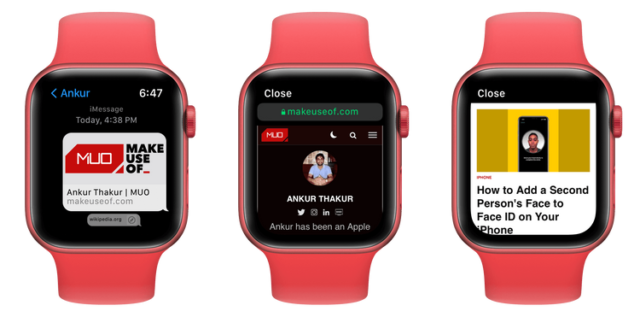
ملاحظة
Um einen Link an sich selbst zu senden, öffnen Sie die Nachrichten-App auf dem iPhone, drücken Sie auf die Schaltfläche „Verfassen“ und geben Sie im Abschnitt „Empfänger“ die Telefonnummer oder E-Mail-Adresse ein. Geben Sie dann den gewünschten Link ein oder fügen Sie ihn ein und drücken Sie auf „Senden“.
Sie können die Site-Adresse auch direkt in eine Nachrichtenkonversation eingeben, indem Sie die vollständige Tastatur auf der Apple Watch 7 verwenden und auf anderen Modellen diktieren und etwas wie „iphoneislam.com“ sagen.
Bitte beachten Sie, dass bei Verwendung der Scribble-Funktion zur Eingabe einer Website-Adresse das „o“ für „com“ oft als „0“ (Null) aufgezeichnet wird. Verwenden Sie also die Uhr, das Diktiergerät oder die iPhone-Tastatur Ihres iPhones, um den Link zu senden.
Wichtige Punkte zum Surfen im Internet auf der Apple Watch
Das Surferlebnis auf der Apple Watch ist nicht so funktionsreich wie auf dem iPhone, und Sie sollten diese Punkte beachten, um sie optimal zu nutzen:
scrollen: Verwenden Sie einen Finger oder drehen Sie die Digital Crown, um auf einer Webseite nach oben oder unten zu scrollen. Ähnlich wie beim iPhone bringt Sie das Tippen auf den oberen Rand des Bildschirms auf der Apple Watch normalerweise zum Anfang der aktuellen Seite, aber das Gleiche mit einer geöffneten Webseite bewirkt nichts.
Neue Seiten öffnen: Sie können auf die verschachtelten Links auf der Webseite klicken, um mit dem Besuch der neuen Links fortzufahren.
Verwenden Sie das Suchfeld auf der Seite: Wenn die Webseite über ein Suchfeld verfügt, können Sie darauf klicken und wie gewohnt tippen oder diktieren.
Geben Sie manuell eine neue Adresse ein: Sie können nicht auf die Adressleiste klicken, um eine neue Adresse einzugeben, Sie müssen nur die Links auf der Seite selbst verwenden.
Navigieren zwischen Webseiten: Um vor- oder zurückzugehen, wischen Sie vom Rand des Uhrenbildschirms nach links oder rechts.
Zoom-Webseite: Sie können die Seite nicht wie auf dem iPhone mit zwei Fingern vergrößern oder verkleinern. Sie können jedoch doppeltippen, um hinein- und herauszuzoomen, und sobald Sie eine Webseite vergrößert haben, ziehen Sie sie mit einem Finger, um sie zu verschieben.
Seite neu laden: Klicken Sie oben auf die Adressleiste und dann auf Seite neu laden. Dieser Bildschirm zeigt auch die Option an, zur vorherigen Seite zu wechseln.
Anzeige ändern: Tippen Sie oben auf die Adressleiste und wählen Sie Leseansicht oder Webansicht, nicht jede Website bietet diese Optionen.
Multitasking: Sie können auf die digitale Krone klicken, um andere Apps zu verwenden. Die Webseite bleibt geöffnet, es sei denn, Sie schließen die Nachrichten-App auf der Uhr oder Mail.
Bilder: Der Webbrowser auf Ihrer Apple Watch zeigt möglicherweise einige Bilder nicht an oder braucht lange, um sie zu laden. Darüber hinaus wird das Bild durch Klicken auf das Bild möglicherweise nicht im Vollansichtsmodus geöffnet.
Linien: Ebenso werden viele Arten von benutzerdefinierten Schriftarten möglicherweise nicht angezeigt, es werden nur Standardschriften verwendet, sodass eine bekannte Website auf einer Apple Watch möglicherweise anders aussieht als auf einem iPhone oder Mac.
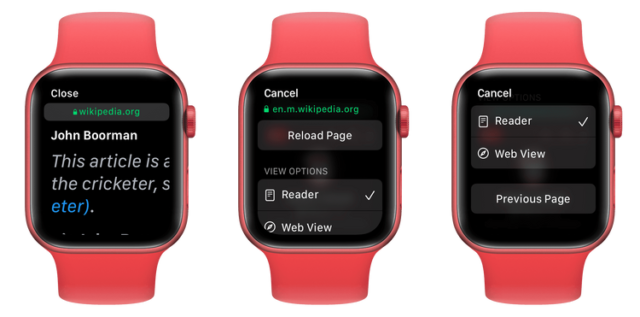
So löschen Sie den Webverlauf auf der Apple Watch
Eine Apple Watch benötigt ein begleitendes iPhone, um Dinge wie Screenshots oder Sprachnotizen zu synchronisieren, die Sie aufnehmen. Der Browserverlauf der Apple Watch wird jedoch nicht mit dem Safari-Verlauf des gekoppelten iPhones synchronisiert oder zusammengeführt.
So löschen Sie Apple Watch-Cookies, Anmeldeinformationen und andere Browserdaten von der Apple Watch selbst:
Öffnen Sie die Einstellungen auf der Apple Watch.
Klicken Sie auf Allgemein.
Scrollen Sie nach unten und tippen Sie auf Standortdaten.
Klicken Sie auf Website-Daten löschen und bestätigen Sie mit einem Klick auf Daten löschen.
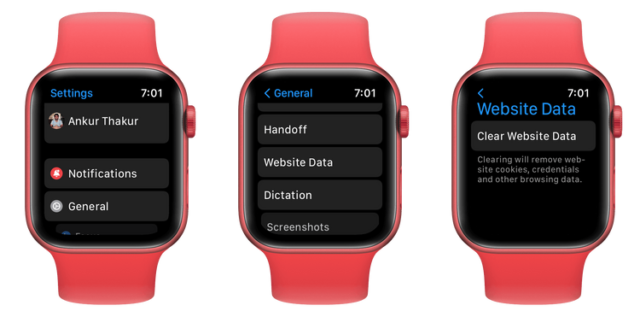
Warum hat die Apple Watch keinen Standard-Webbrowser?
Apple zeigt das Safari-Symbol nicht auf der Apple Watch an. Hauptgründe dafür sind der kleine Bildschirm und dessen Akku.
Im Vergleich zum kleinsten Smartphone hat die größte Watch 7 immer noch einen kleinen Bildschirm. Aus diesem Grund ist es nicht bequem, die Adresse der Site einzugeben und Webseiten darauf anzuzeigen. Darüber hinaus ist es aufgrund anderer Einschränkungen von watchOS nicht möglich, Formulare auszufüllen, Dateien hochzuladen und andere Online-Interaktionen über den watchOS-Browser durchzuführen.
Die Apple Watch hat auch einen kleinen Akku, der kaum für einen ganzen Tag mit starker Nutzung vorhandener Apps und Funktionen ausreicht, und wenn ein normaler Webbrowser hinzugefügt wird, wird der Akku durch das Anzeigen von funktionsreichen Websites schneller entladen. Und wenn watchOS versucht, den batterieverbrauchenden Inhalt einer Webseite zu reduzieren, wird es den Benutzern ein schlechtes Erlebnis bieten.
Andere Browser für Apple Watch als Safari
Die Entwickler haben nicht viel Interesse oder Anreize, einen Browser für den kleinen Bildschirm der Uhr zu erstellen. Wenn Sie jedoch einen Webbrowser auf der Apple Watch benötigen, können Sie den Parrity Browser verwenden, einen kostenlosen Browser für die Apple Watch, die Sie verwenden kann probieren.
Wird Apple in Zukunft einen vollständigen Safari-Browser hinzufügen?
Zumindest im Moment ist es schwer, die Antwort zu sagen, da Apple es Ihnen nicht einmal erlaubt, Musik über die internen Lautsprecher der Uhr zu hören. Sie müssen sie mit Ihren AirPods oder anderen Bluetooth-Ohrhörern verbinden, um die Ihrer Apple Watch hinzugefügte Musik abzuspielen. All dies, um die Akkulaufzeit zu verlängern und Sie den ganzen Tag am Laufen zu halten. Die Chancen, einen vollwertigen Webbrowser hinzuzufügen, über den Benutzer auf Websites wie YouTube zugreifen können, erscheinen daher sehr unwahrscheinlich.
Aber wenn die Batterietechnologie einen Punkt der Stärke erreicht, an dem sie es in ihrer kleinen Form zulassen kann, bekommen wir vielleicht eine vollständige Safari-App auf der Apple Watch.
Quelle:

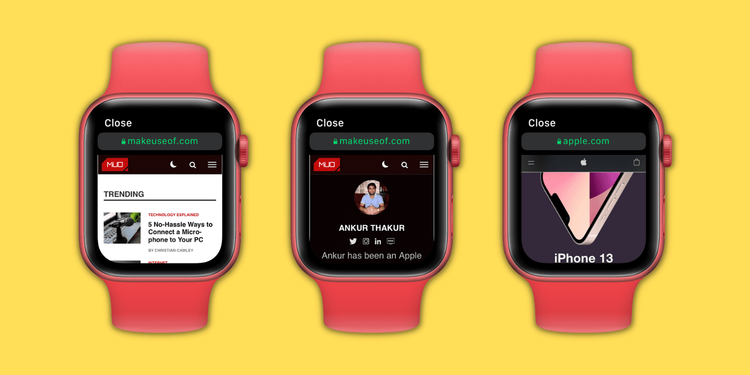

Danke für den tollen Artikel 🌹
Wie kann ich im Internet surfen, wenn meine Uhr XNUMXG-SIM nicht unterstützt, wenn ich unterwegs über WLAN bin?
Safari funktioniert nicht iPhone 6s+ Liegt der Defekt beispielsweise am iPhone-Flash
Wenn die Situationen, die eine Person dazu veranlassen, auf einen Browser zurückzugreifen, in einem Bildschirm erwähnt werden, der für manche Menschen kaum die Daumenfläche abdeckt😂
Warum könnte es einen Browser auf der Apple Watch geben, wenn Ihr Telefon immer in Ihrer Nähe ist?
Kann ich YouTube pro Stunde spielen?
Ja, sein Name ist MiniYT.
Gute Methode und danke für den Artikel.
Gibt es eine Möglichkeit, einen Browser auf Apple TV hinzuzufügen? Danke